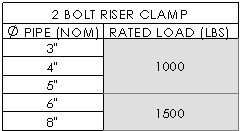アノテート アイテム テーブル(Annotation Tables)
テーブルは、行と列に整列さえれたセルを含みます。セルには、個々にフォーマット指定できる文字あるいはデータが含まれます。
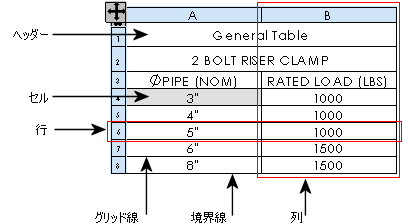
テーブル作成ツールは、テーブル ツールバーに表示されます。
大部分のテーブルに次の機能があります:
ほとんどのテーブルでアイテムを編集することもできます:
-
アイテムをテーブルで編集すると、これらのアイテムは自動コントロールでは変更されません。テキストを編集するには、テキストをダブルクリックし、画面上で編集します。注記 PropertyManager が表示され、テキストと書式を編集できます。

-
セルの値が部品やアセンブリ ドキュメントにパラメトリックにリンクされている場合、値を変更するとリンクが解除させることを表示した警告が現れます。将来、リンクを回復させるには、セルからユーザー定義テキストを削除するか、セルを右クリックして元の値を回復(Restore Original Value)を選択します。
 次の手順はすべてのタイプのテーブルを適用されません。
次の手順はすべてのタイプのテーブルを適用されません。
テーブルをドラッグするには:
-
テーブルのPropertyManagerで、アンカーポイントに添付(Attach to anchor point)をクリアします。(Excel 使用の部品表では、部品表プロパティダイアログボックスでアンカー ポイント テーブルの使用(Use table anchor point)を選択解除します。)
-
Altキーを押したまま、テーブル内の任意の位置までドラッグします。
- または -
テーブルの左上にある  アイコンをドラッグします。
アイコンをドラッグします。
テーブルをシート フォーマット エンティティにスナップするには:
-
テーブルを、シート フォーマットにある垂直線、水平線、または頂点までドラッグします。
-
テーブルの端が線や点にスナップされたら、ポインタを離します。
テーブルの列や行を追加するには:
新しい列や行を追加する位置を右クリックし、挿入(Insert)をクリックし、オプションを選択します。
テーブル、列、行を選択または削除するには:
テーブルを右クリックして選択(Select)または削除(Delete)を選択し、続いてテーブル(Table)、 列(Column)、行(Row)を選びます。
 テーブル全体を選択した場合は、削除(Delete)を押してテーブルを削除します。セルのみを選択した場合は、削除(Delete)を押してセルの内容を削除します。
テーブル全体を選択した場合は、削除(Delete)を押してテーブルを削除します。セルのみを選択した場合は、削除(Delete)を押してセルの内容を削除します。
テーブル全体のフォーマットを指定するには:
-
テーブルの左上にある  アイコンをクリックします。
アイコンをクリックします。
-
テーブルのフォーマットを指定します。
ヘッダーを表示するには:
-
ポインタを、テーブルの左上にある  アイコン上に置きます。
アイコン上に置きます。
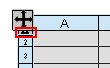
-
ポインタが に変わったら、クリックします。
に変わったら、クリックします。

ヘッダー行が表示され、テキストを変更できます。

テーブルを分割するには:
テーブルを右クリックして分割(Split)を選択します。
-
横に分割して上に追加
-
横に分割して下に追加
-
縦に分割して左に追加
-
縦に分割して右に追加
分割されたテーブルをマージさせるには、テーブルを右クリックし、マージ テーブル(Merge Tables)を選択します。
隣接するセルをマージまたは分割するには:
-
セルを選択します。
-
右クリックし、セルのマージ(Merge cells)またはセルのマージ解除(Unmerge a cell)を選択します。